תיקון: Discovery Plus לא עובד על Vizio Smart TV
Miscellanea / / April 23, 2022
Vizio TV הוא אחד המותגים הבודדים שהשיקו את הטלוויזיות שלהם במחירים סבירים מאוד ותכונות שנותנות לך איכות תמונה מעולה. עם זאת, הם חסרים את התחושה הגבוהה של יצרנים אחרים, מערכת ההפעלה שלהם לפעמים איטית ופחות עשיר בתכונות משל המתחרים, ולטלוויזיות שלהם יש לעתים קרובות שלל תקלות שעלולות להחמיר זְמַן.
לדוגמה, אני לא יודע למה, אבל אפליקציית Discovery Plus לא עובדת על Vizio TV שלהם עבור חלק מהמשתמשים. ובכן, למרות שזו לא לגמרי אשמתו של Vizio, אבל איכשהו זו תהיה הסיבה לשגיאה הזו.
בכל מקרה, אם אתה מתמודד עם בעיה זו, אינך צריך לדאוג, שכן לאחר מחקר, הצוות שלנו מצא כמה תיקונים זמניים המאפשרים לך לפתור את השגיאה הזו. לכן, אנו ממליצים לך לבצע את התיקונים המוזכרים להלן כדי להיפטר מבעיית ה-Discovery Plus לא עובד. לכן, בואו נתחיל איתם:
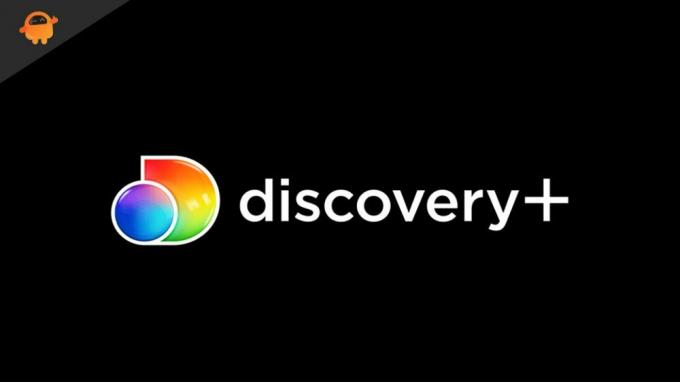
תוכן העמוד
-
כיצד לתקן את Discovery Plus לא עובד על Vizio Smart TV
- תיקון 1: הפעל מחדש את האפליקציה
- תיקון 2: הפעל מחדש את המכשיר שלך
- תיקון 3: התחבר מחדש לחשבון שלך
- תיקון 4: ודא שכבל HDMI פועל
- תיקון 5: בדוק את חיבור האינטרנט שלך
- תיקון 6: בדוק את השרתים
- תיקון 7: עדכן את מערכת ההפעלה של הטלוויזיה שלך
- תיקון 8: פנה לדלפק העזרה
- משולחן המחבר
כיצד לתקן את Discovery Plus לא עובד על Vizio Smart TV
אם עיניך מחפשות תיקון שיעזור לך לפתור את השגיאה של Discovery Plus לא עובד בטלוויזיה החכמה של Vizio, עקוב אחר התיקונים המוזכרים בהמשך מדריך זה.
תיקון 1: הפעל מחדש את האפליקציה
בתחילה, עליך לבדוק אם האפליקציה מתחילה לעבוד לאחר הפעלה מחדש של האפליקציה במכשיר שלך. ישנם סיכויים אפשריים שבעיית אפליקציית Discovery Plus תתוקן אוטומטית, מכיוון שמשתמשים רבים דיווחו בעבר שהם לא יצטרכו לעשות דבר מלבד להפעיל מחדש את האפליקציה. לכן, נסה זאת ובדוק אם זה עוזר או לא.
תיקון 2: הפעל מחדש את המכשיר שלך
אם כבר הפעלת מחדש את אפליקציית Discovery Plus במכשיר שלך ומגלה ששום דבר לא משתנה עבורך ואתה עדיין תקוע עם אותה שגיאה, אז ישנן אפשרויות שחלק מקובצי המטמון יאוחסנו במכשיר שלך, מה שמונע ממנו לפעול כמו שצריך.
במצב זה, האפשרות הטובה ביותר היא לאתחל את המערכת שלך כדי להסיר את קבצי המטמון הזמניים הללו. לכן, עליך לנסות לאתחל מחדש את הטלוויזיה החכמה של Vizio ולאחר מכן לבדוק אם הבעיה נפתרת אוטומטית או לא.
תיקון 3: התחבר מחדש לחשבון שלך

עדיין נתקעת עם אותה שגיאה? ובכן, רוב הסיכויים שלאישורי החשבון שלך עשויות להיות כמה בעיות מכיוון שייתכן ששינית את הסיסמה שלך לאחרונה ושכחת לעדכן אותה בטלוויזיה שלך. לכן, אנו מציעים לך פשוט להתנתק מחשבונך ולהתחבר שוב באמצעות אישורי החשבון שלך.
פרסומות
כעת, בדוק שוב אם אפליקציית Discovery Plus שוב התחילה לעבוד או לא. עם זאת, בעבר משתמשים רבים דיווחו שברגע שהם נכנסים מחדש לחשבון שלהם, הבעיה נפתרת באופן אוטומטי. אז, נסה את זה ובדוק אם זה עוזר לך או לא.
תיקון 4: ודא שכבל HDMI פועל
בדקת את כבל ה-HDMI שלך אם הוא עובד או לא? ובכן, אנו ממליצים לך לבדוק היטב את הכבל שלך מכיוון שרוב הסיכויים שכבל ה-HDMI שלך עשוי להיות רופף מחובר לטלוויזיה שלך או שיש לה חתכים או נזקים שבגללם המכשיר שלך לא יוכל לתפקד כמו שצריך. אז, פשוט בדוק את הכבל, ואם אתה מגלה כי הכבל שלך יש חתכים או נזק, אז הקפד להחליף אותו כי זה עלול גם להגיע לסיבה לכל דבר רציני.
תיקון 5: בדוק את חיבור האינטרנט שלך
כמו Discovery Plus היא פלטפורמת בידור מבוססת שרת; לכן, חיבור אינטרנט פעיל חשוב מאוד כדי ליצור חיבור בין המכשיר שלך לשרת Discovery Plus. לכן, ודא שהאינטרנט שלך פועל כהלכה. כדי לבדוק את מהירות החיבור לאינטרנט של הנתב שלך, עליך לרחף לעבר אתר בדיקת המהירות Ookla ולהפעיל את בודק המהירות.
פרסומות

עם זאת, נניח שאם אתה מגלה שהנתב/מודם שלך לא מספקים לך מהירות מתאימה, הקפד להפעיל את הנתב שלך בהפעלה ולבדוק אם בעיית האינטרנט נפתרה או לא. בינתיים, אם האינטרנט עדיין לא עובד, פנה לספק האינטרנט שלך ובקש מהם לפתור את שגיאת החיבור.
תיקון 6: בדוק את השרתים
חיוני מאוד לבדוק אם שרת Discovery Plus עובד ואין לו תחזוקה שוטפת. אבל, איך נכיר את הדבר הזה? ובכן, זה מאוד פשוט; אתה רק צריך לרחף אל DownDetector/Discovery Plus. כעת, עליך לבדוק אם משתמשים אחרים דיווחו על אותה בעיה במהלך 24 השעות האחרונות. כמו כן, עליך להקפיד לפגוע ב- יש לי בעיה עם Discovery Plus. על ידי פעולה זו, משתמשים אחרים יכולים גם לדעת שהם לא היחידים בעולם הזה שמתמודד עם בעיה זו.

יתר על כן, אתה יכול גם לעקוב אחר פקידי Discovery Plus על ידית הטוויטר שלהם אם תרצה. הצוות הרשמי משתמש תמיד בידית הטוויטר שלו כדי לספק את המידע העדכני ביותר על הבעיה המתרחשת בשירות שלהם, כולל אירועים קרובים, הופעות וכו'.
תיקון 7: עדכן את מערכת ההפעלה של הטלוויזיה שלך
אפשרות עצומה היא שמערכת ההפעלה Vizio TV שלך לא תתעדכן, שבגללה היא עומדת בפני א בעיית תאימות עם אפליקציית Discovery Plus, מה שגורם עוד יותר לקריסה או לאי עבודה נושאים. לכן, חשוב מאוד לבדוק אם ל-Vizio TV שלך יש עדכוני מערכת הפעלה ממתינים. אז כדי לעשות זאת, אתה יכול לבצע את השלבים הבאים:
- בתחילה, אתה צריך ללחוץ על V מקש בשלט הטלוויזיה.
- לאחר מכן, רחף אל ה- מערכת מהתפריט.
-
לאחר מכן, בחר את בדוק עדכונים לַחְצָן. לאחר מכן, הטלוויזיה החכמה Vizio שלך תתחיל לחפש עדכונים.

זהו זה. כעת, אם קיים עדכון חדש, עליך לאשר שברצונך להתקין אותו ולהמתין עד להשלמת התהליך. לאחר מכן, תראה שאפליקציית Discovery Plus מתחילה לעבוד שוב על הטלוויזיה שלך.
קרא גם: תקן את התרסקות Discovery Plus | Roku ו-Fire TV Stick
תיקון 8: פנה לדלפק העזרה
אם במצב מצער מאוד, האפליקציה עדיין לא מתחילה לעבוד, אז אתה לא יכול לתקן את זה בעצמך, ועכשיו אתה צריך להיעזר בפקידים. אז כדי לעשות זאת, אתה יכול פשוט לרחף לצוות התמיכה של Discovery Plus ולשאול אותם על הנושא הזה. עם זאת, בהתאם לאופן שבו אתה מסביר את הבעיה, הם עשויים להציע לך כמה תיקונים.
משולחן המחבר
אז, זה הכל על איך לתקן אם אפליקציית Discovery Plus לא עובדת על הטלוויזיה החכמה Vizio שלך. אנו מקווים שתיקוני פתרון הבעיות שהזכרנו קודם לכן במדריך זה עזרו לך. אבל, במקרה שאתה מגלה שעדיין יש לך ספקות או שאלות, הקפד להגיב למטה וליידע אותנו. בינתיים, אם אתה לא יודע איך הפעל את אפליקציית Discovery Plus שלך במכשיר שלך, תוכל לעיין במדריך האחרון שלנו בנושא.

![רשימת ה- ROM המותאם אישית הטוב ביותר עבור Prestigio Grace X3 [עודכן]](/f/0235fb83526d5bc1cb5996400c862b94.jpg?width=288&height=384)

